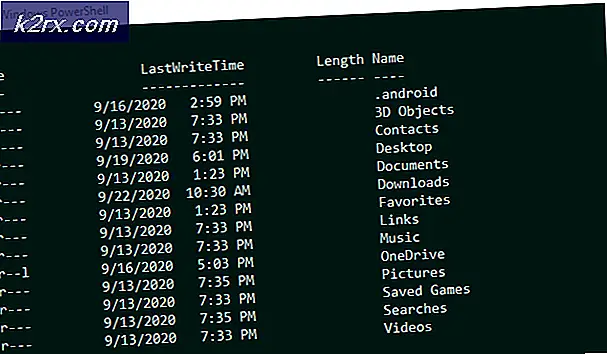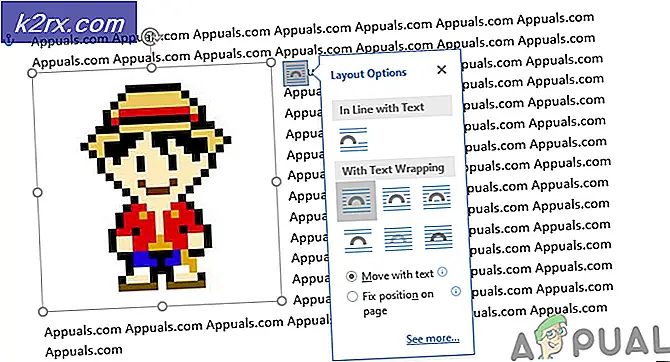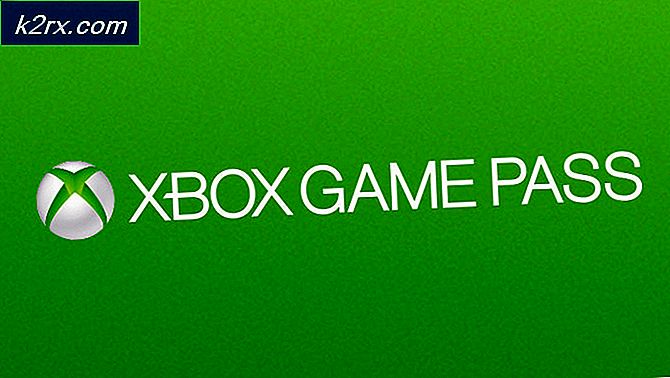Cara Bermigrasi dari Ponsel Android ke iPhone
Katakanlah Anda adalah pengguna Android dan Anda ingin pindah ke iOS. Atau mungkin, Anda sudah pindah ke iOS, tetapi Anda masih memiliki informasi berharga di Android Anda. Saya yakin ini kedengarannya tidak asing bagi Anda. Dan, perlu diingat bahwa Anda tidak berurusan dengan masalah ini sendirian. Baru-baru ini, saya mengalami skenario yang sama, bermigrasi dari Android saya ke iPhone.
Saya tahu bahwa Anda khawatir tentang mentransfer semua kontak, kalender, musik, foto, video, dll. Anda ingin memastikan bahwa Anda tidak akan kehilangan apa pun dalam proses migrasi Android-ke-iOS. Yah, saya punya kabar baik untuk Anda. Saya melakukan sedikit riset dan menemukan cara mudah untuk bermigrasi dari Android ke iOS.
Prosedur dasarnya adalah mencadangkan data Anda ke cloud atau desktop dan kemudian menyinkronkan perangkat iOS Anda. Selain itu, Apple meluncurkan aplikasi Android tertentu yang akan memandu Anda melalui proses ini. Tetap bersama saya selama sisa artikel, dan Anda akan belajar cara bermigrasi dari Android ke iOS melalui langkah-langkah sederhana.
Bermigrasi Dari Android ke iOS Menggunakan Pindahkan ke Aplikasi Android iOS
Pindah ke iOS adalah aplikasi Android gratis yang secara nirkabel mentransfer data pengguna dari Android ke iPhone. Aplikasi ini berfungsi di iOS 9 atau lebih baru, dan mampu memindahkan semua foto, video, bookmark web, akun email, kontak, pesan, wallpaper, acara kalender, dan buku Anda.
Pindah ke iOS juga akan memberi Anda saran untuk mengunduh semua aplikasi gratis yang Anda gunakan di Android Anda, yang tersedia di App Store iOS. Selain itu, aplikasi Android berbayar Anda akan ditambahkan ke daftar keinginan iOS Anda.
Ketika Anda selesai dengan prosedur migrasi, Pindah ke iOS akan mengingatkan Anda untuk mendaur ulang ponsel Android Anda. Ini khusus untuk alasan ramah lingkungan. Jika Anda tertarik untuk bermigrasi dari Android ke iOS menggunakan aplikasi Android ini, di sini Anda dapat menemukan tautan unduhan di Google Play Store Move to iOS.
Transfer Kontak Android ke iOS Menggunakan akun Google Anda
Secara umum, ada dua cara untuk mentransfer kontak Anda dari Android ke iOS. Di sini kami akan menjelaskan kepada Anda yang paling sederhana.
Jika Anda menggunakan perangkat Android cukup lama, kontak ponsel Anda mungkin terkait dengan akun Google Anda. Namun, untuk memastikannya, Anda harus mencadangkan perangkat Android Anda. Untuk itu, buka Pengaturan di perangkat Android Anda dan masukkan bagian Akun dan Sinkronisasi. Perlu diingat bahwa bagian ini tidak diberi nama secara identik di semua ponsel Android. Tetapi dalam skenario terburuk, itu haruslah sesuatu yang mirip.
Jika Anda belum masuk ke akun Google Anda, lakukan sekarang, dan aktifkan sinkronisasi. Proses ini akan mengunggah semua kontak telepon Anda di akun Google Anda.
Sekarang, ambil iPhone Anda dan buka aplikasi Pengaturan. Buka Akun & Kata Sandi dan klik tombol untuk menambahkan akun Gmail. Pastikan Anda mengaktifkan kontak untuk akun ini. Setelah Anda menyelesaikan prosedur ini, semua kontak Google Anda akan tersedia di iPhone Anda.
TIP PRO: Jika masalahnya ada pada komputer Anda atau laptop / notebook, Anda harus mencoba menggunakan Perangkat Lunak Reimage Plus yang dapat memindai repositori dan mengganti file yang rusak dan hilang. Ini berfungsi dalam banyak kasus, di mana masalah ini berasal karena sistem yang rusak. Anda dapat mengunduh Reimage Plus dengan Mengklik di SiniTransfer Kontak Android ke iOS Menggunakan SIM Anda
Sebelum kami mulai menjelaskan langkah-langkah untuk prosedur ini, pastikan bahwa Android dan iPhone Anda menggunakan ukuran SIM yang sama. Jika Android Anda memiliki SIM yang lebih besar dari iPhone Anda, Anda bisa memotongnya. Namun, berhati-hatilah jika Anda melakukan proses ini, karena kesalahan membentuk SIM dapat menyebabkan kehilangan kontak Anda.
- Sebelum Anda mengambil SIM dari Android Anda, pastikan Anda menyimpan semua kontak di memori SIM .
- Keluarkan SIM dari Android Anda dan masukkan ke dalam iPhone Anda .
- Buka Pengaturan di iPhone Anda, dan pilih Kontak. Kemudian, ketuk opsi Impor Kontak SIM, dan pilih di mana Anda ingin mengimpor kontak Anda.
Ketika proses selesai, kontak Anda akan muncul di daftar kontak iPhone Anda.
Transfer Aplikasi Android ke iOS
Jika Anda suka menggunakan aplikasi Android berbayar di iPhone Anda, Anda mungkin perlu membelinya lagi di App Store iOS. Tidak ada jalan memutar proses ini.
Selain berita buruk ini, izinkan saya memberi tahu Anda bahwa hampir setiap aplikasi Android yang tersedia di Play Store juga memiliki versi iOS-nya. Selain itu, jika aplikasi memiliki akun pengguna dan login, Anda dapat menggunakan detail login yang sama yang Anda gunakan dalam rilis Android-nya. Semua pembelian dalam aplikasi yang Anda buat di aplikasi Android Anda harus dapat diakses di iPhone Anda. Juga, jangan terkejut jika Anda menemukan alternatif iOS gratis untuk beberapa aplikasi Android berbayar favorit Anda.
Transfer Foto dan Video Android ke iOS
Ada beberapa cara untuk mentransfer foto dan video Android ke iOS. Yang pertama di artikel kami, melibatkan penggunaan aplikasi transfer data. Untuk melakukan prosedur ini, instal aplikasi transfer data di Android Anda dan kemudian dapatkan versinya dari App Store iOS ke iPhone Anda. Kami merekomendasikan menggunakan PhotoSync atau Salin Data Saya. Mereka menyediakan langkah-langkah mudah yang perlu Anda ikuti untuk memindahkan file dari Android ke iOS.
Cara kedua untuk memindahkan foto dan video Android Anda ke iPhone adalah menggunakan iTunes. Pertama, Anda perlu mencari file multimedia Anda di Android dan mentransfernya ke komputer Anda. Kemudian, sinkronkan ke iTunes, dan setelah itu sinkronkan iPhone Anda dengan iTunes.
Jika Anda memiliki iTunes di Mac atau PC Anda, Anda juga dapat melakukan proses berikut. Letakkan semua foto dan video Android Anda ke folder di memori komputer Anda. Pasang iPhone Anda ke komputer Anda, buka iTunes, dan klik pada iPhone Anda. Pilih Foto, centang kotak Sinkronkan Foto dan pilih folder tempat Anda menyalin foto Anda. Sekarang, klik tombol Apply, dan gambar akan disinkronkan ke iPhone Anda.
Mentransfer Musik Dari Android ke iOS
Prosedur untuk mentransfer musik dari Android ke iOS mirip dengan yang digunakan untuk memindahkan foto. Pertama, Anda harus menyalin file musik ke PC atau Mac Anda. Kemudian, tambahkan musik ke iTunes dan selaraskan iPhone Anda.
Menyalin musik dari perangkat Android ke komputer Anda, dalam banyak kasus, adalah prosedur seret dan lepaskan sederhana. Untuk menambahkan musik ke iTunes, buka aplikasi iTunes, dan di bagian Perpustakaan klik Musik. Buka folder musik tempat Anda menyalin file dari Android Anda dan seret lagu ke tampilan Musik di iTunes.
Colokkan iPhone Anda ke PC atau Mac dan pilih apakah Anda ingin menyinkronkan seluruh pustaka atau hanya lagu yang Anda tambahkan. Kemudian klik sync, dan musik Anda akan ditransfer ke iPhone Anda.
Bungkus
Jika Anda adalah pengguna Android dan mempertimbangkan untuk pindah ke iPhone, tetapi Anda takut kehilangan data Anda, Anda tidak seharusnya. Anda dapat menggunakan proses yang saya jelaskan kepada Anda untuk mentransfer kontak, gambar, video, dan setiap informasi berharga lainnya dari Android ke iOS. Selain itu, semua prosedur yang dijelaskan di atas sederhana dan mudah, dan tidak memerlukan pengetahuan sebelumnya. Jangan ragu untuk mencoba dan membagikan pendapat Anda jika Anda memiliki solusi lain untuk bermigrasi dari Android ke iOS.
TIP PRO: Jika masalahnya ada pada komputer Anda atau laptop / notebook, Anda harus mencoba menggunakan Perangkat Lunak Reimage Plus yang dapat memindai repositori dan mengganti file yang rusak dan hilang. Ini berfungsi dalam banyak kasus, di mana masalah ini berasal karena sistem yang rusak. Anda dapat mengunduh Reimage Plus dengan Mengklik di Sini